Canvas怎么绘制出线性渐变的矩形?
- canvas
- 时间:2024-08-07 15:08:11
- 99次访问

在Canvas中绘制带有线性渐变的矩形,你需要首先创建一个线性渐变对象,然后设置该渐变对象的颜色停止点,接着将该渐变对象设置为矩形的填充样式,最后绘制矩形。以下是一个HTML文件的示例,展示了如何完成这一操作:
示例效果与源代码:
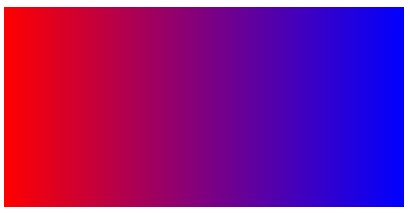
1 |
|
在这个示例中,我们首先通过getElementById获取了canvas元素,并使用getContext('2d')方法获取了2D渲染上下文。接着,我们使用createLinearGradient方法创建了一个从左上角(0, 0)到右上角(400, 0)的线性渐变对象。然后,我们使用addColorStop方法为这个渐变对象设置了起始颜色(红色)和终止颜色(蓝色)。
之后,我们将这个渐变对象设置为fillStyle属性,这样接下来绘制的形状就会使用这个渐变作为填充样式。最后,我们使用fillRect方法绘制了一个矩形,这个矩形的填充样式就是我们之前设置的线性渐变。